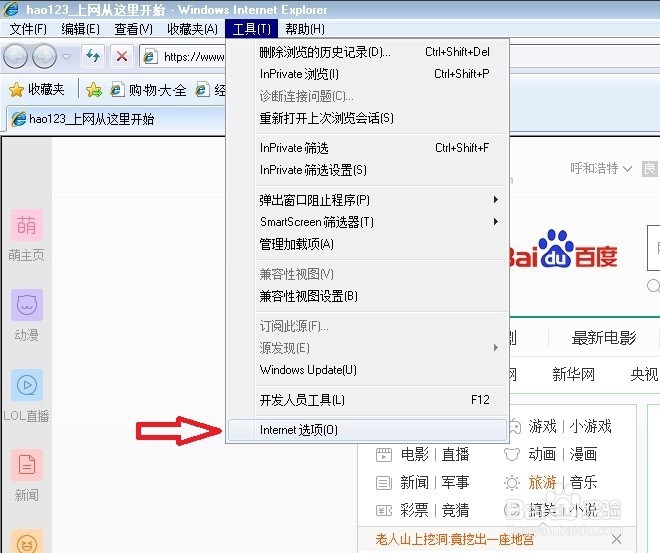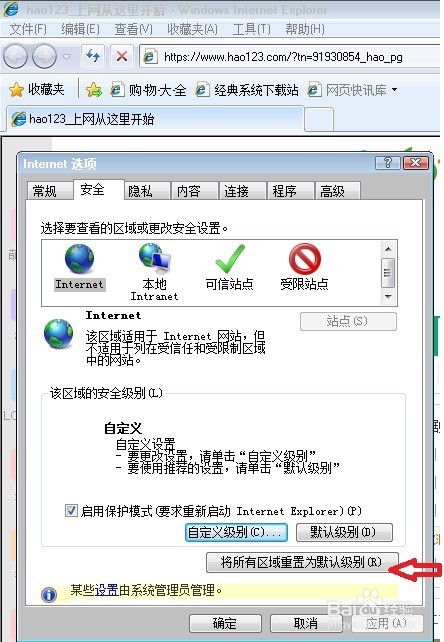IE8浏览器老是弹出脚本错误怎么解决
1、1,打开IE浏览器,打开菜单“工具”下的“Internet 选项”。
2、2,进入“Internet 选项”窗口后,选择“安全”这一项,然后点击“自定义级别”按钮。
3、3,进入“安全设置-Internet 选项”界面后,向下拉先找到“脚本”,然后找到“活动脚本”这项,将其选择为“禁用”,按“确定”,然后再去试试网页是否还弹出“脚本错误”。
4、4,如果还弹出“脚本错误”,仍然在“安全”下,点击“将所有区域重置为默认级别”按钮,然后按“应用”与“确定”。
5、5,如果还不行,再打开“Internet 选项”,这回选择“高级”这一项,然后单击“重置”按钮。
6、6,进入“重置诔罨租磊Internet Explorer设置”窗口,找到“删除个性化设置”这项,然后将其勾选,按“重置”按钮,将“Internet 选项”所有项目重置回默认状态。
声明:本网站引用、摘录或转载内容仅供网站访问者交流或参考,不代表本站立场,如存在版权或非法内容,请联系站长删除,联系邮箱:site.kefu@qq.com。
阅读量:41
阅读量:35
阅读量:27
阅读量:23
阅读量:52